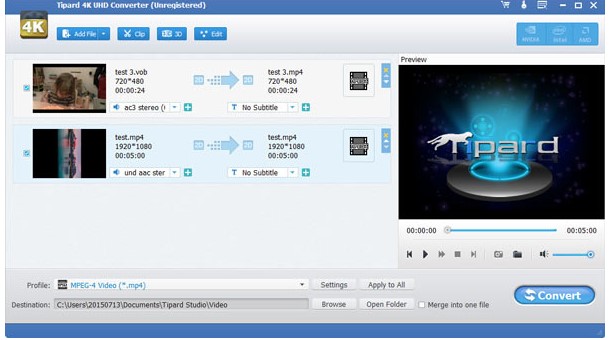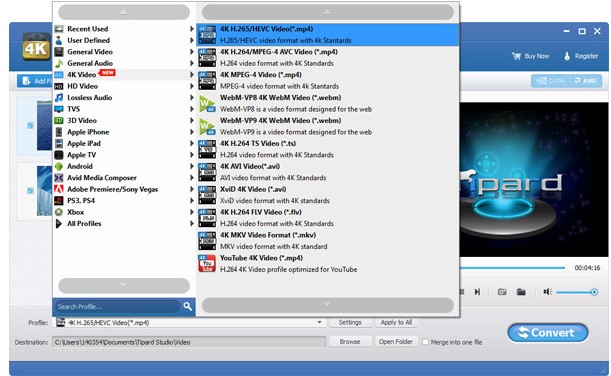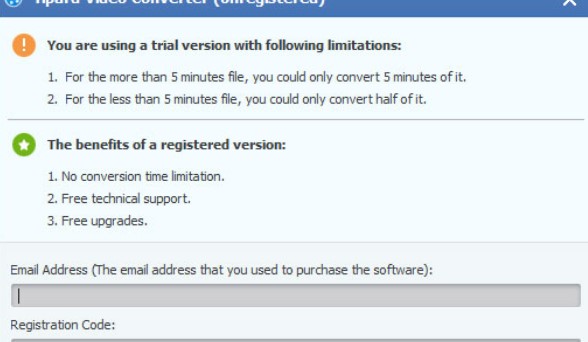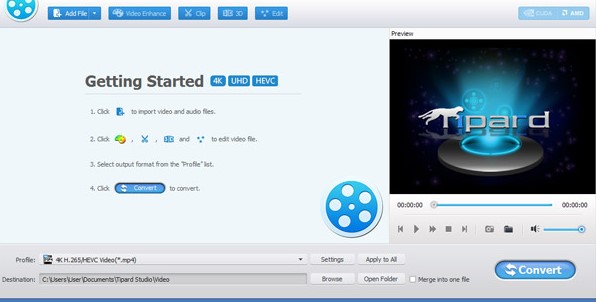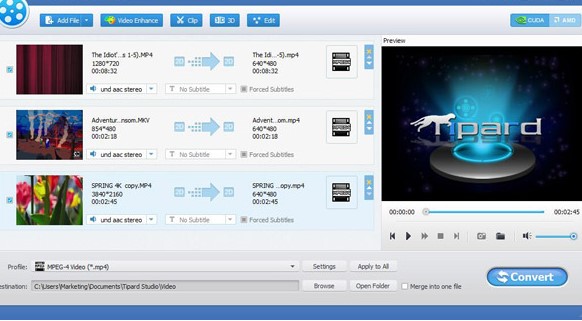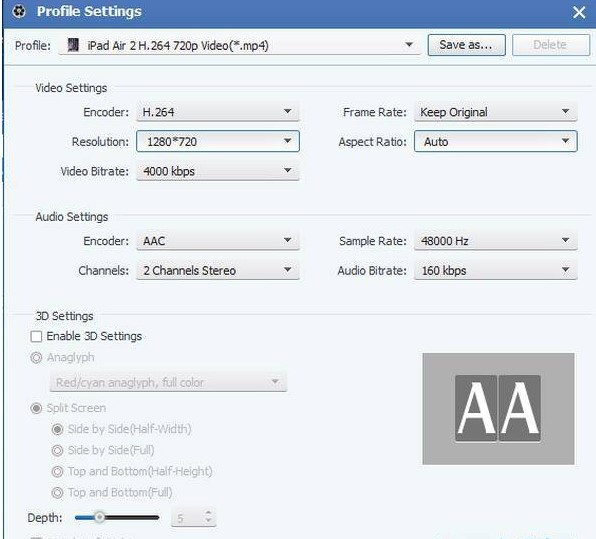Tipard 4K UHD Converter视频转换图文教学
Tipard 4K UHD Converter是一款功能非常强大的4k视频转换应用程序,拥有强大的视频转换功能,全面优化了视频传输协议,对视频的解析能力进一步提升,能够对不同格式的视频进行自定义转换,支持对视频进行添加水印设置效果,裁剪,视频增速等等,满足不同用户的不同需求。
如何使用
Tipard 4K UHD Converter 能够以最快的 4K 转换速度和最佳的输出视频质量将任何 4K 视频转换为其他 4K、1080P 高清和普通视频。因此,您可以与家人和朋友在 4K 电视和显示器上观看 4K 视频。更重要的是,您可以随意自定义4K视频,具有修剪、裁剪、水印、调整视频效果和目标视频3D设置等多种编辑功能。
如何转换 4K 视频
第1步在您的计算机上下载并安装 Tipard 4K UHD Converter
下载并安装 4K 超高清转换器。启动该程序,然后添加要转换的视频。
第2步设置配置文件
从“配置文件”下拉列表中选择输出视频格式。
Tipard 4K UHD Converter视频转换图文教学图2
第 3 步开始转换 4K 视频
单击“转换”按钮开始转换为 4K 视频。
Tipard 4K UHD Converter视频转换图文教学图3
将视频转换为 iPad 的最佳方式
第 1 步:安装并注册 Tipard Video Converter
下载Tipard Video Converter安装文件,然后双击下载的安装文件开始安装;接下来,按照说明完成安装。
安装完成后,请启动Video Converter,然后在弹出的注册窗口中输入正确的用户名和注册码,然后点击“注册”按钮完成注册。
Tipard 4K UHD Converter视频转换图文教学图4
第 2 步:加载视频文件
注册后,您将看到以下屏幕截图。
Tipard 4K UHD Converter视频转换图文教学图5
用户只需要在页面中使用鼠标点击文件按钮,然后在下拉的菜单栏中选择添加视频选项,打开视频,浏览,选择文件列表,将需要进行编辑或者操作的视频文件连接打开添加到客户端当中即可。
Tipard 4K UHD Converter视频转换图文教学图6
第 3 步:选择输出格式
接下来用户可以根据你需要即将播放的视频设备来设置相应的视频转换格式用户可以直接从菜单栏中选择配置文件选项,然后在页面中选择视频的输出格式,并且还需要测试转换后的视频的存放位置,建议不需要选择为c盘文件夹,用户还可以根据你的喜好来选择最合适的字幕和音轨。
Tipard 4K UHD Converter视频转换图文教学图7
第 4 步:开始转换
单击“转换”图像按钮开始视频转换。接下来用户请耐心等待安装完成即可。
相关下载
大家都在找